Word文档字间距调整步骤详解
Microsoft Word作为专业的文字处理工具,不仅具备基础文本录入功能,更提供了丰富的排版设置选项。在日常办公场景中,合理调整字符间距能有效提升文档可读性与美观度。本文将详细解析两种实用的字距调节方式,帮助用户快速掌握这项基础但重要的排版技能。
文字间距调节操作指南:
方案一:基础字符间距设置
步骤说明:启动Word软件后,首先需要框选待调整的文本段落。在顶部功能区域定位「开始」选项卡,找到字体设置组内的中文版式按钮(通常显示为带有A字的双向箭头图标)。点击控件右侧的下拉三角符号,从展开菜单中选择「调整宽度」功能项。
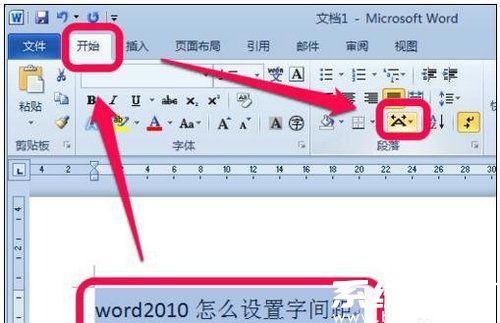
参数设置阶段:系统将弹出宽度调节对话框,此处会显示当前字符的标准占位数值。用户可根据实际需求输入新的字符宽度数值,建议采用渐进式调试法,每次微调0.1-0.3磅观察效果。确认数值后点击确定按钮,此时可见选定文本的间距已产生可视变化。
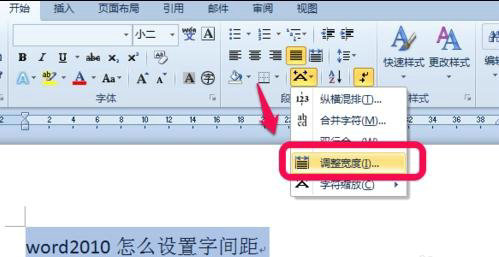
效果验证与二次调整:若首次调整未达预期效果,可重复上述操作步骤进行精确校准。建议在调整过程中保持文档缩放比例为100%,以便准确评估实际打印效果。
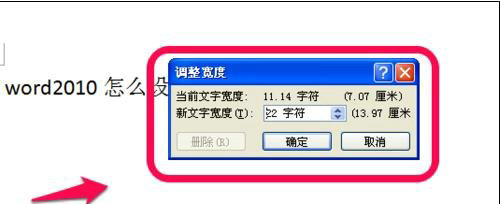
方案二:表格环境间距调节
操作流程:新建或打开现有Word文档,通过插入功能创建表格框架。在表格单元格内输入示例文字后,常规右键菜单可能不显示行距设置选项,这种情况需采用特殊设置方式。
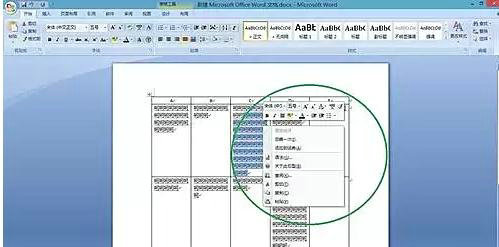
组合选择技巧:同时选定表格内文字与文档其他区域的文本内容,点击鼠标右键调出上下文菜单,选择「段落」设置项进入高级排版界面。在间距设置模块,找到行距调节下拉菜单,选择固定值或倍数模式进行配置。
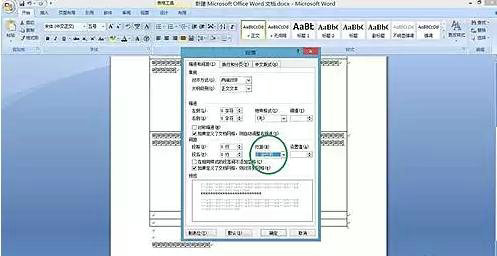
效果确认环节:应用设置后建议滚动浏览整个文档,重点检查表格区域与普通文本区域的视觉协调性。若发现局部间距不统一,可单独选中特定区域进行微调。
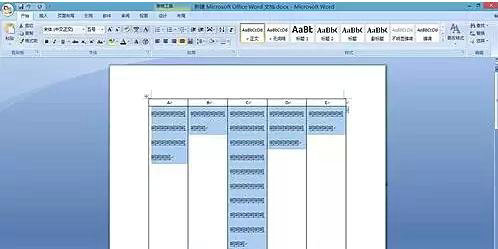
注意事项:不同版本Word软件界面可能存在差异,但核心功能模块位置基本保持一致。建议用户在调整字符间距时,配合使用Ctrl+A全选快捷键进行全局预览,确保文档整体排版风格统一。对于需要精细排版的文档,推荐采用「磅」作为计量单位进行精确控制。
相关下载
相关文章
更多+-
12/24
-
11/27
-
11/20
-
11/02
-
10/15
手游排行榜
- 最新排行
- 最热排行
- 评分最高

